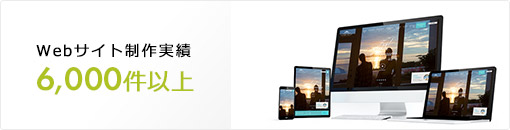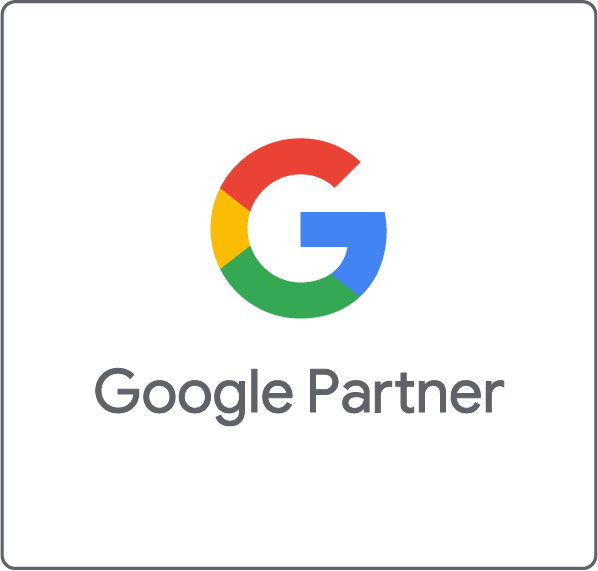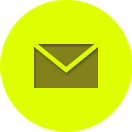ABILABO アビラボ
GA4のデータを共有する方法(アクセス権限付与)と注意点
2023.08.21 CATEGORY:Webマーケティング

WEBマーケティング事業部の杉山です。

みなさんのウェブサイト運営には、何名の方が関わっているでしょうか。
・自社広報担当 数名
・ウェブサイト制作会社
・ウェブマーケティング会社
・ウェブ広告運用会社
など、1人で運営が完結しているウェブサイトは少ないはず。
他社の力も借り、複数人でウェブサイトを運営している会社も多いのではないでしょうか。
サイト運営をしていくにあたって、自分以外の担当者にも
GA4のデータを共有したくなることはありませんか。
ここでは、GA4の画面を他のGoogleアカウントからも見えるようにする
GA4のアクセス権限付与方法と、理解しておくべき点・注意点などについてお伝えします。
目次
GA4アクセス権限付与のメリット
GA4のデータは、他のアカウントにも共有することができます。
GA4へのアクセス権限を他アカウント(他者)にも付与することで、
・ウェブサイトのアクセス状況を複数人で確認
・ウェブサイトの改善余地のある箇所を特定
・広告流入成果を確認
・GA4における設定追加
などを行うことできるようになるため、
効率のよいサイト運営を行うことが可能になります。
GA4アクセス権限付与の手順
GA4アクセス権限付与は、以下の手順で進めることができます。
GA4アカウント内で保持している、すべてのプロパティデータを共有する場合
【1】共有相手のGoogleアカウント情報を入手する
まずは権限を付与する相手のGoogleアカウント情報を聞きましょう。
相手がGoogleアカウントをお持ちでない場合は、まずGoogleアカウントの取得をお願いしてください。
【2】権限付与操作
[権限付与 画面操作1]
GA4の「管理者権限」をお持ちのアカウントでGoogleアナリティクスにログインします。
通常、GA4設定を開設したGoogleアカウントが、
GA4アカウント設定の全権限、つまりアカウントの「管理者権限」を持っている状態です。
「管理者権限」を持つユーザーであれば、
GA4データを他のユーザー(Googleアカウント)に共有する操作を行うことができます。
[権限付与 画面操作2]
アナリティクス画面左下の歯車、「管理」をクリックします
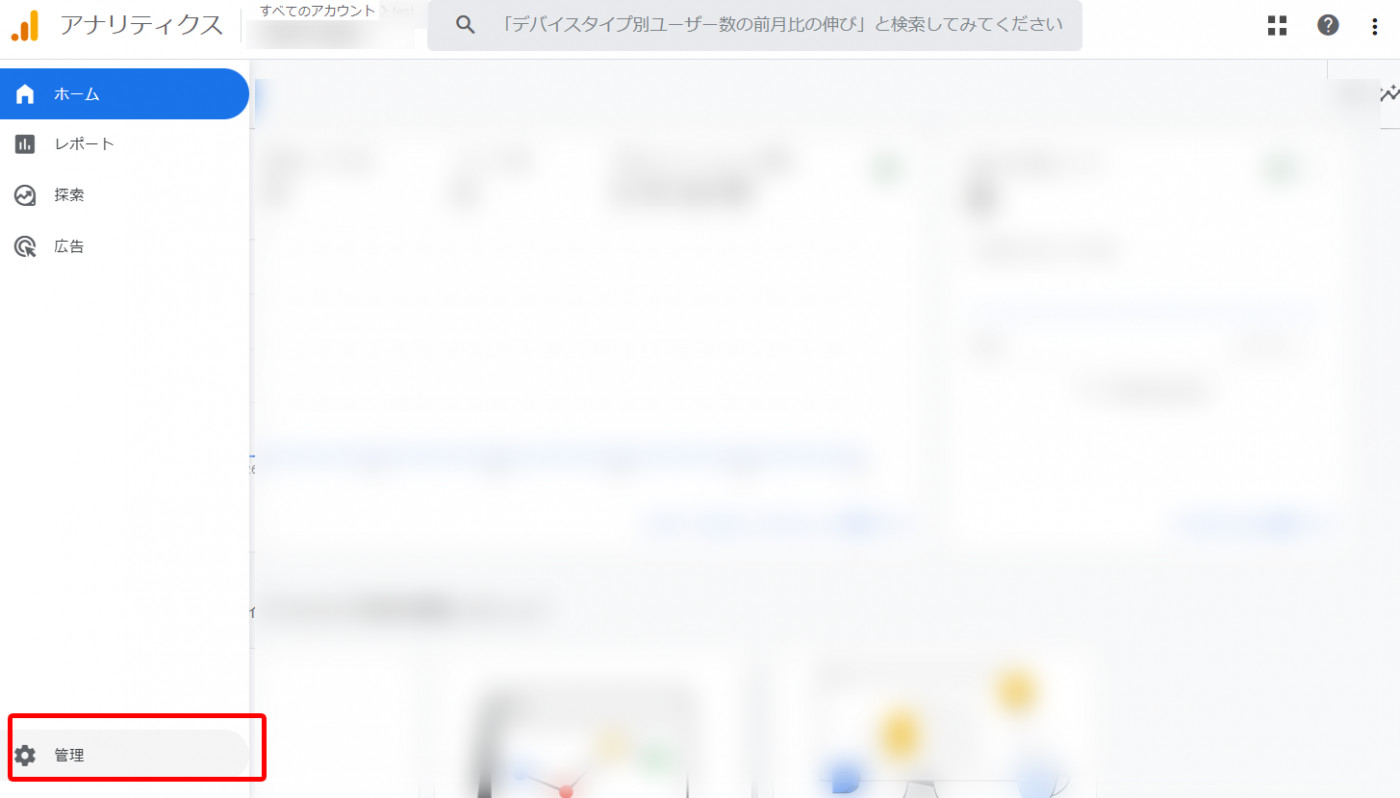
[権限付与 画面操作3]
「アカウントのアクセス管理」をクリックします。

[権限付与 画面操作4]
アカウントのアクセス管理 画面右上の「+」から「ユーザーを追加」を選択します
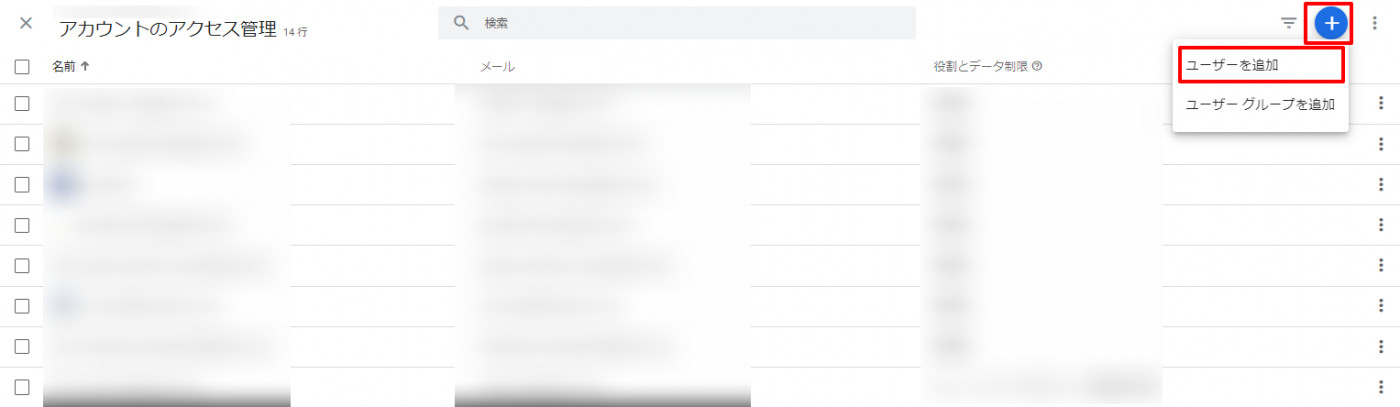
[権限付与 画面操作5]
役割とデータ制限の追加 画面において
1.共有したい相手のgoogleアカウント(メールアドレス)を記入
2.相手に付与する役割(権限)を設定※権限の種類については後述
3.「追加」をクリック
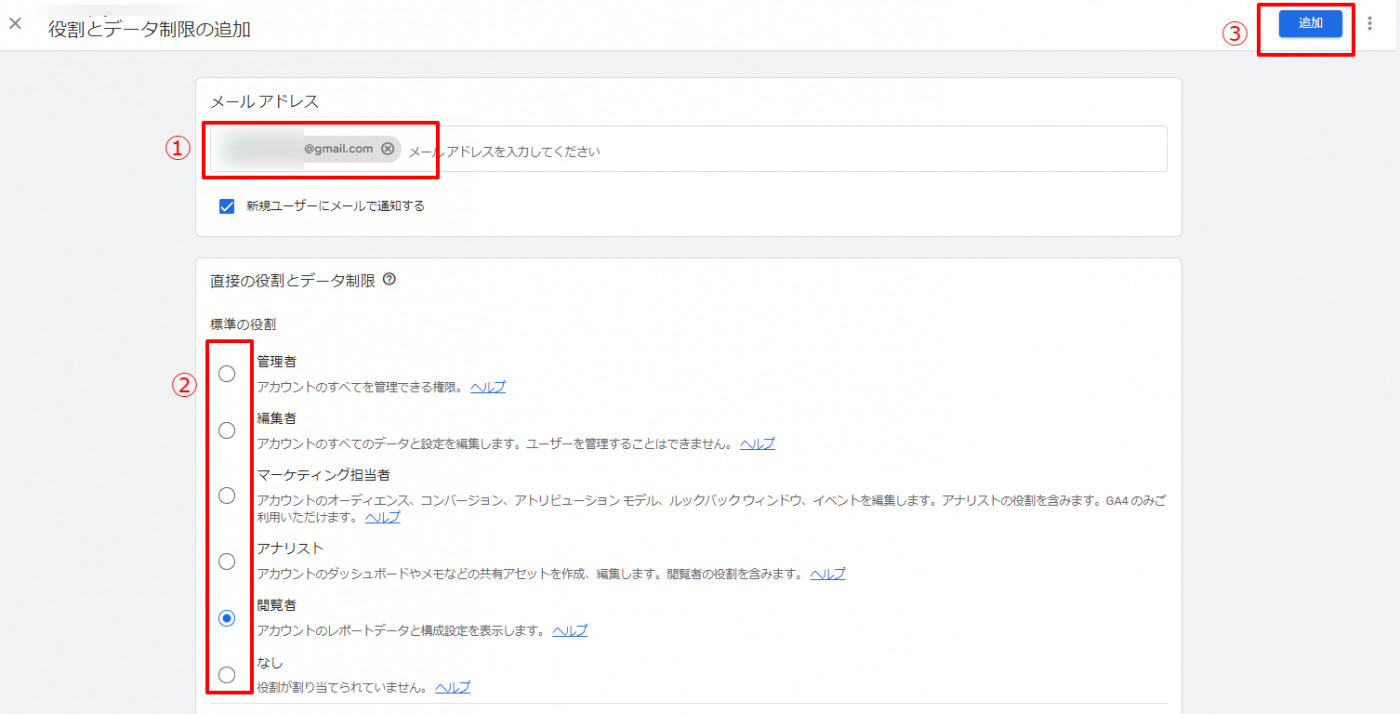
[権限付与 画面操作6]
設定が完了すると、以下の画面に移動します。
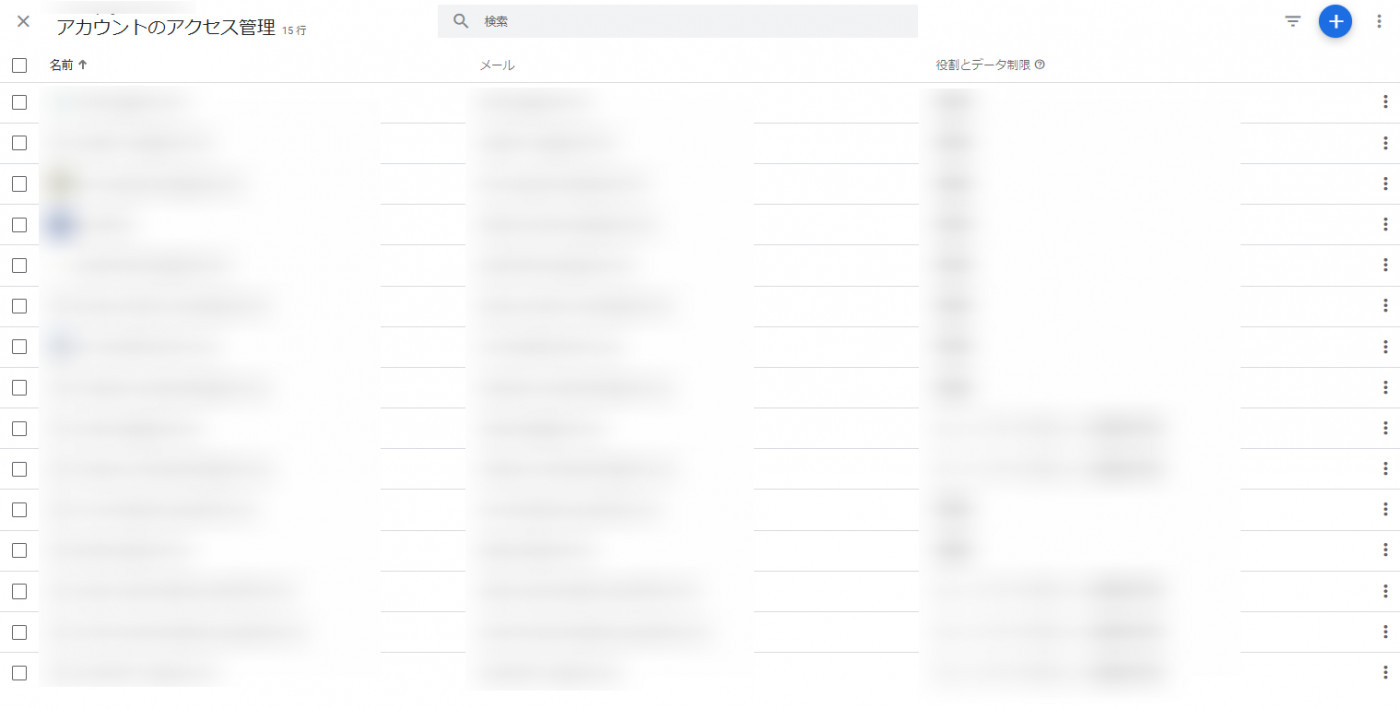
以上で完了です。
共有した相手のgoogleアカウント上にてGA4のデータを表示することができます。
特定のプロパティのみ、権限を共有する場合
後述しますが、アカウント全体の権限ではなく、プロパティの権限でよい例のように
一部のプロパティのデータを共有する場合は、
「プロパティのアクセス管理」から権限を付与します。
アカウント全体のデータを共有する際と、途中まで手順は同じです。
【1】共有相手のGoogleアカウント情報を入手する
【2】権限付与操作
[権限付与 画面操作1] アカウントまたは該当プロパティの「管理者権限」をお持ちのアカウントでGoogleアナリティクスにログイン
[権限付与 画面操作2] アナリティクス画面、左下の歯車「管理」をクリック
[権限付与 画面操作3] ①権限を付与したいプロパティが選択されている状態を確認し、②「プロパティのアクセス管理」をクリック
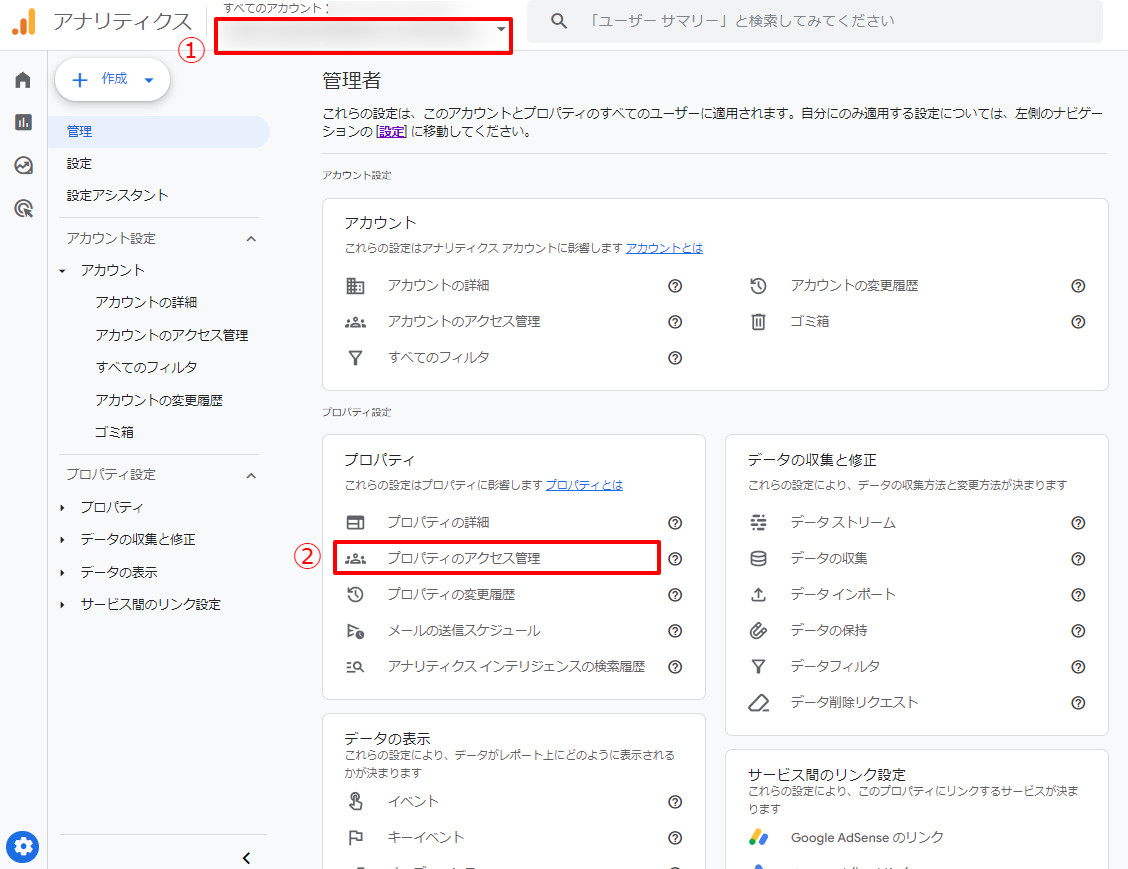
[権限付与 画面操作4]
プロパティのアクセス管理 画面右上の「+」から「ユーザーを追加」を選択します
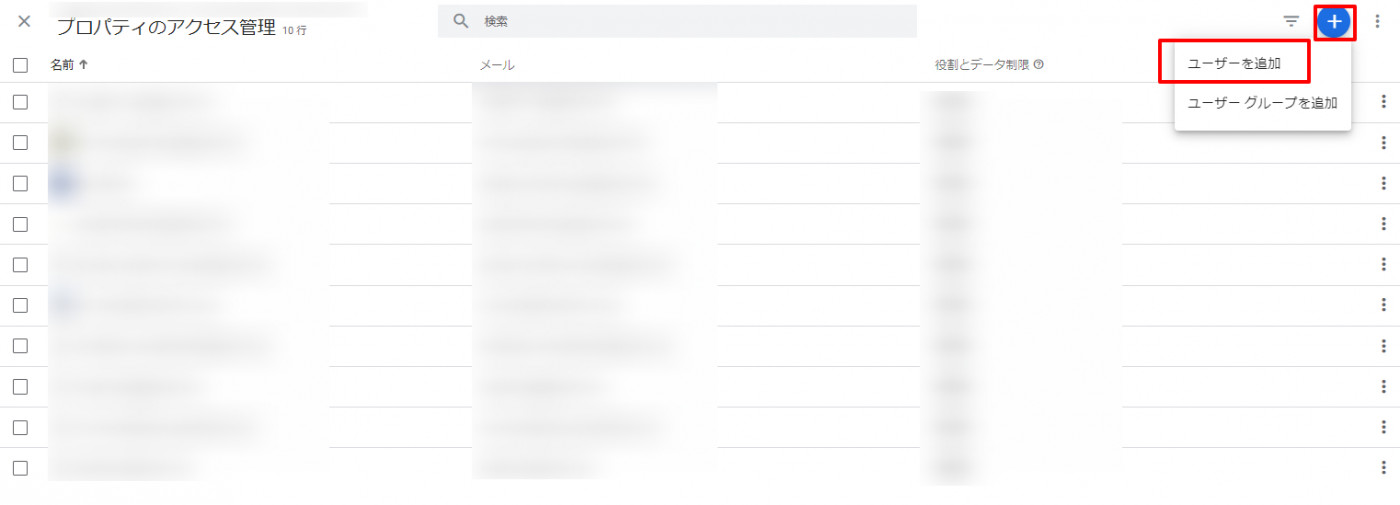
[権限付与 画面操作5]
「役割とデータ制限の追加」画面において
1.共有したい相手のgoogleアカウント(メールアドレス)を記入
2.相手に付与する役割(権限)を設定 ※権限の種類については後述
3.「追加」をクリック
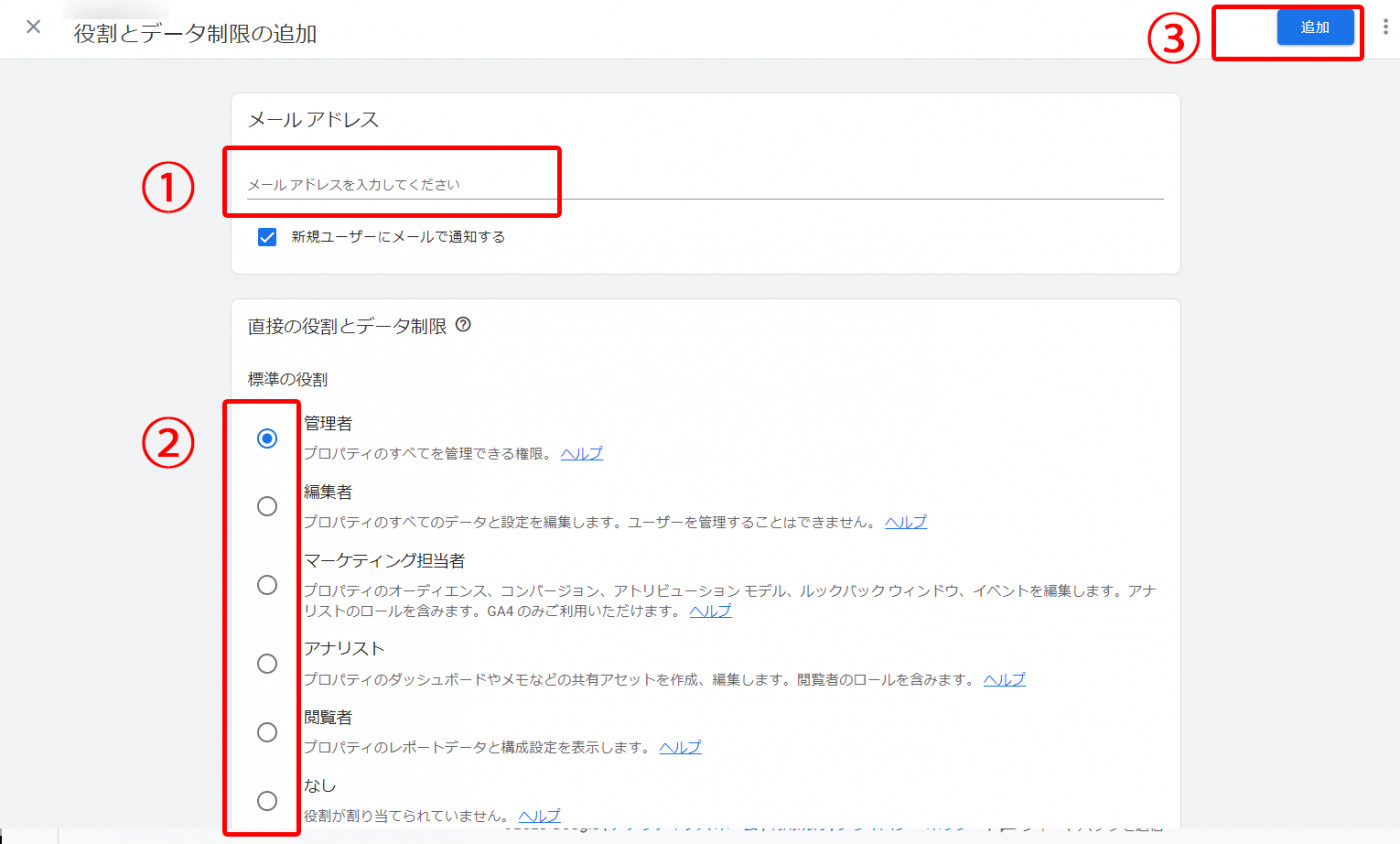
[権限付与 画面操作6] 設定完了
役割(権限)とデータ制限の種類について
「役割とデータ制限の追加」画面において設定できる役割(権限)はいくつかあります。
共有相手に、必要な分だけの役割(権限)を設定してください。
・管理者
アナリティクスのすべてを管理できる権限です。ユーザーの管理(ユーザーの追加および削除、役割およびデータ制限の割り当て)を行うことができます。アカウントまたはプロパティでこの役割を持つすべてのユーザー(自分自身を含む)に完全な権限を付与できます。
「編集者」役割の権限が含まれます。
(以前の「ユーザー管理権限」に代わるものです)
・編集者
プロパティ単位の設定をすべて管理できる権限です。ユーザーを管理することはできません。
「アナリスト」役割の権限が含まれます。
(「編集権限」の新しい名称です)
・マーケティング担当者
オーディエンス、コンバージョン、アトリビューション モデル、イベント、計測期間を作成、編集、削除できます。
「アナリスト」役割の権限が含まれます。
・アナリスト
特定のプロパティ アセットを作成、編集、削除できます。共有アセットの共同編集を行うことができます。
「閲覧者」役割の権限が含まれます。
(「共同編集権限」の新しい名称です)
プロパティ アセットにはデータ探索ツールなどがあります。
・閲覧者
設定とデータの表示、レポートに表示するデータの変更(比較の追加、セカンダリ ディメンションの追加など)、管理画面または API を介した共有アセットの表示が可能です。この権限で共有アセットを共同編集することはできません。「閲覧者」役割を持つユーザーは、たとえば共有したデータ探索を参照することはできますが、編集はできません。
(「表示と分析権限」の新しい名称です)
・なし
ユーザーにこのリソースの役割が割り当てられていません。別のリソースの役割が割り当てられている可能性があります。
引用:アナリティクスヘルプ [GA4]アクセス権とデータ制限の管理
https://support.google.com/analytics/answer/9305587?hl=ja
影響する権限の範囲
GA4のアカウント構成は
アカウント>プロパティ>データストリーム となっています。
つまり、アカウントの中にプロパティがあり、プロパティの中にデータストリームが存在します。
そのため、
アカウントレベルで閲覧権限を持っているユーザーは、アカウント内にあるプロパティデータすべてが閲覧できます。
プロパティレベルで閲覧権限を持っているユーザーは、権限を持っているプロパティ内のデータのみ、閲覧できます。
状況により、アカウントレベルの権限にすべきか、プロパティレベルの権限にすべきか使い分けましょう。
アカウント全体の権限ではなく、プロパティの権限でよい例
例として、GA4アカウントが以下のような構造になっていたとします。
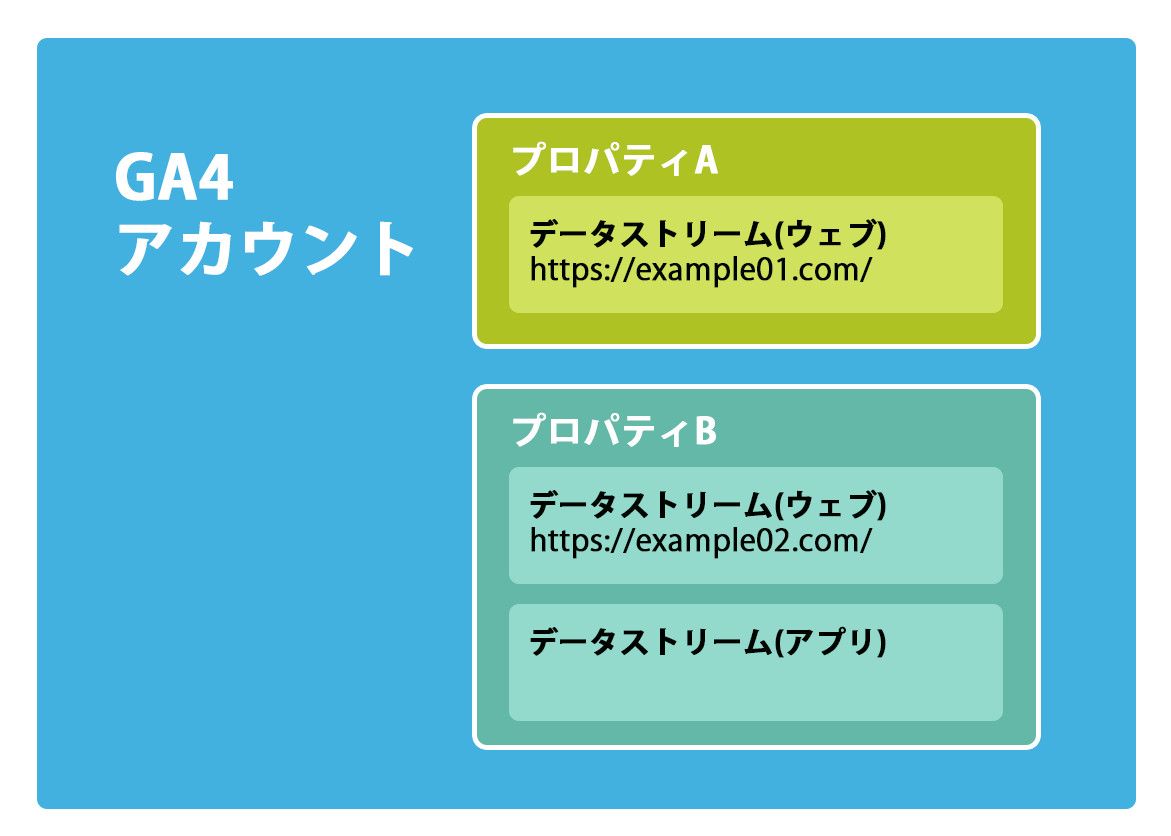
プロパティA:コーポレートサイトに関するデータを記録
プロパティB:採用サイトに関するデータを記録
であるとして、異なる会社にそれぞれのサイト・アプリの運用依頼している場合。
・コーポレートサイト制作会社は、採用サイトのアクセス状況を見る必要はない
・採用サイト制作会社は、コーポレートサイトのアクセス状況を見る必要はない
という状況になっていたとしたら、
・コーポレートサイト運用会社には コーポレートサイトのデータを収集しているプロパティAのみの権限を与える
・採用サイト運用会社には、採用サイトのデータを収集しているプロパティBのみの権限を与える
・自社の広報(サイト運営チーム)は、プロパティA プロパティBどちらのデータも見る必要があるので
アカウントレベルでアクセス権限を与える
という対応が考えられます。
適切な階層(アカウントorプロパティ)の、
必要な分だけ、権限の種類を付与するようにしましょう。
GA4へのアクセス権限を他ユーザーへ付与する上での注意点
アクセス権の更新・削除は適切に。定期的な見直しを。
・広告運用会社が変わった
・社内担当者が変更になった
・ウェブサイト制作会社が変わった
など、関係する会社が変更になることも多いとおもいます。
GA4のデータを共有する必要がなくなったときには、必ずアクセス権を削除しましょう。
データを共有したままにしておくと、サイトのCVデータなどの機密情報も
共有を受けている相手は継続して閲覧できてしまいます。
どういった形で自社の重要情報が露出してしまうかわかりません。
不要なアカウントへの共有がないか、定期的にチェックすることをおすすめします。
GA4アクセス権限削除方法
管理画面より[アカウントのアクセス管理]または[プロパティのアクセス管理]画面を開き、
権限を削除したいユーザーアカウントを選択、「アクセス権を削除」から削除しましょう。
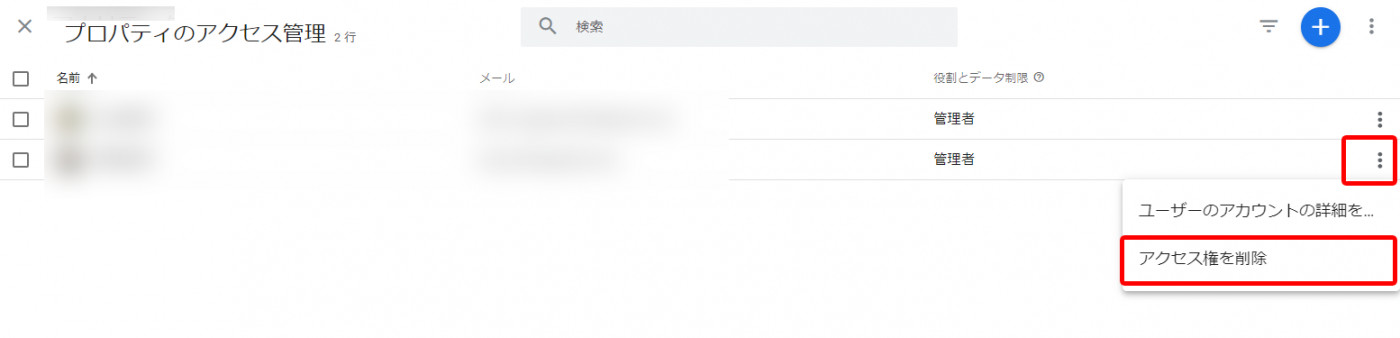
まとめ:関係者にGA4データを共有し、サイトのアクセス状況を効率よく確認・分析しよう
GA4アクセス権限付与は、運用さえしっかりできればあらゆるデータを共有できて、とても便利・効果的です。
GA4アカウントを適切に運用し、データを活用して改善をすすめましょう。
アビリブでは、CV設定をはじめとしたGA4各種設定代行、および各種アクセス解析・サイト改善活動をお手伝いします。
グループサイト、外部システムも使っているサイト、ECサイト、コーポレートサイトなど・・・
なんでもお任せください。
ご相談お待ちしております!